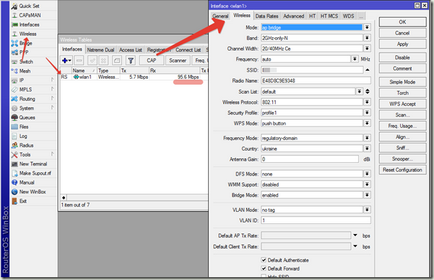Konfigurálása a kapcsolatot az internet és wifi MikroTik és MikroTik hap lite, választ minden olyan kérdésre, ami a
Csatlakozás Mikrotiku segítségével WinBox (lehetséges, egy böngésző, és bármire képes, hogy beállítsa az SSH, szeretem a legjobban WinBox), az első kapcsolat, amit kérnek - hagyjuk standard konfiguráció, vagy vegye ki, és hozzanak létre a semmiből, ebben a cikkben megmutatom, hogyan minimális módosításokat, hogy mire van szüksége a standard konfiguráció, így az OK gombra.
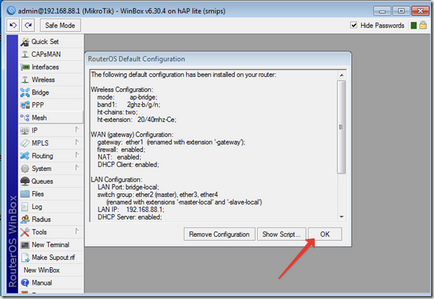
Ha az internetszolgáltató adja Internet over Ethernet (csavart érpár), és a DHCP terjeszteni konfiguráció - beállítva, akkor csak Wifi - megy a cikk végén.
Ha az internetszolgáltató adja Internet over Ethernet (csavart érpár), és van, statikus IP, akkor kell egy kis csípés.
Válasszon a bal oldali menüben az IP-DHCP Client A párbeszédablakban válassza a csatolót, majd kattintson a kereszt, akkor kapcsolja ki a átvételét a DHCP beállításokat, majd a VI menüből válassza ki a címeket, ott kattints a kék plusz, és az ablakban írja ki a beállításokat a szolgáltató, a statikus IP, maszk (Network), és válasszuk az Interface a kikötőbe, ahol a kábelen szolgáltató, alapértelmezés ether1-átjáró, az OK gombra. Továbbra is beállítani egy jelszót a WiFi és használhatja az internetet.
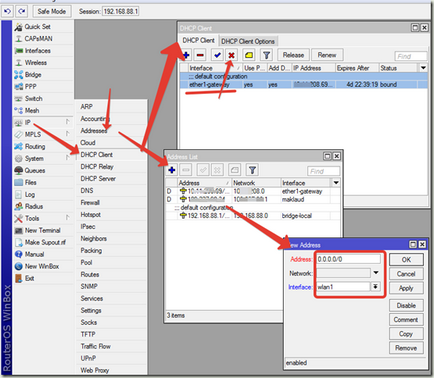
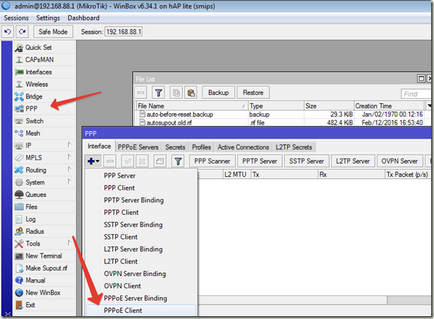
Egy ablak nyílik meg, ahol meg kell kitölteni a mezőket: Név - a felület nevét, én szoktam használni a szolgáltató nevét, hogy megkülönböztethetők interfészek, ha egynél több csatornát az interfészek menüben ki kell választani az első port, amely kapcsolódik a kábel szolgáltató
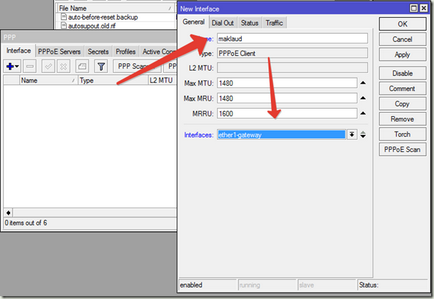
Menj a Dial Out lapra, töltse ki az itt Service - egy tetszőleges nevet, felhasználó, jelszó - kitölti az értékeket adta szolgáltatót. Állítsa pipa - A Peer DNS és hozzáadása Alapértelmezett útvonal. Ebben az ablakban, akkor kattintson az Apply gombra, és ha minden rendben van, és a kapcsolat létrejön az az ablak alján jelenik Állapot: csatlakoztatva.
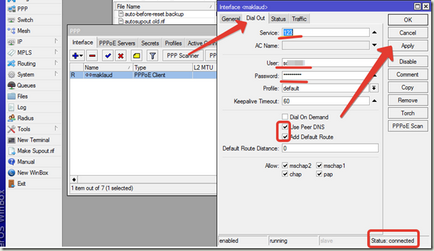
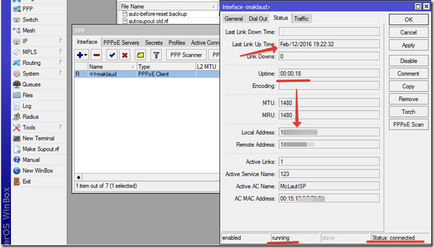
Most, hogy az interneten való megjelenéshez az eszköz is csatlakozik a port 2-4 Wifi van beállítva NAT. A bal oldali menüben válassza ki az IP-tűzfal és kapcsolja be a NAT fülre, ahol kattintsunk kétszer a szabály a listán, és válassza ki Interfész név, amit korábban megadott, ha megteremti a kapcsolatot az én esetemben ez maklaud, kattintson az OK gombra.
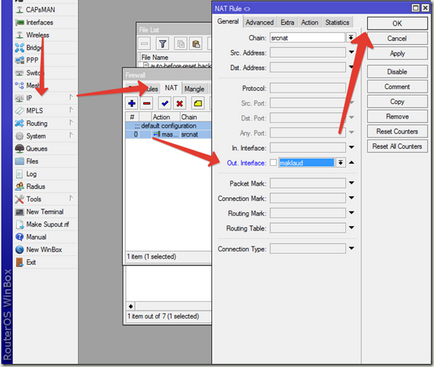
Ezután az összes csatlakoztatott eszközök Mikrotiku az interneten való megjelenéshez.
Most már csak beállítani a WiFi, akkor alapértelmezés szerint nincs jelszó, ha ez megfelel neked - ezen a telepítés befejeződött, ha nem, akkor meg a jelszót.
A bal oldali menüből válassza ki a vezeték nélküli, menjen Biztonsági profilok fülre, majd kattintson a kék, valamint a profil neve írhat bármely, a képen egy változata a legbiztonságosabb Wifi beállításokat, de sok eszköz nem támogatja a WPA2 vagy titkosításához AES, így ha néhány eszköz nem tud csatlakozni - szükség van, hogy egy pipa a többi top box. Az alsó regisztrálja a jelszót Wifi.
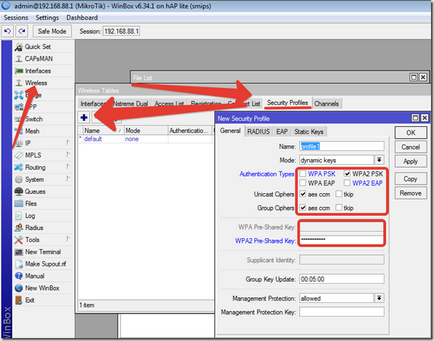
Akkor megy interfészek fülre, és a dupla kattintás wlan1, amint az említett sreen beállításait a Wifi kapcsolat lehet préselni csaknem 100 megabit, egészen kedvezőtlen körülmények zárja körül mintegy 10 pont. Van minden eszköz támogatja a szabványos N úgyhogy BAND - választottam csak akkor használja, ha van egy régebbi készülék B vagy G szabványoknak majd válassza 2 Hz-B / G / N Sebessége csökkenthető.